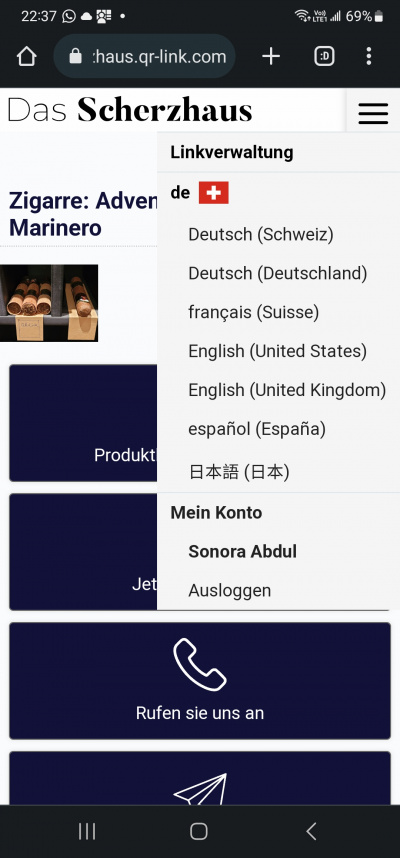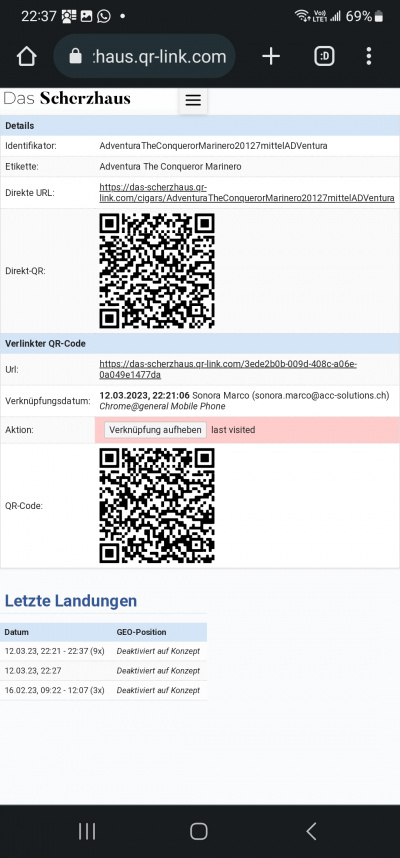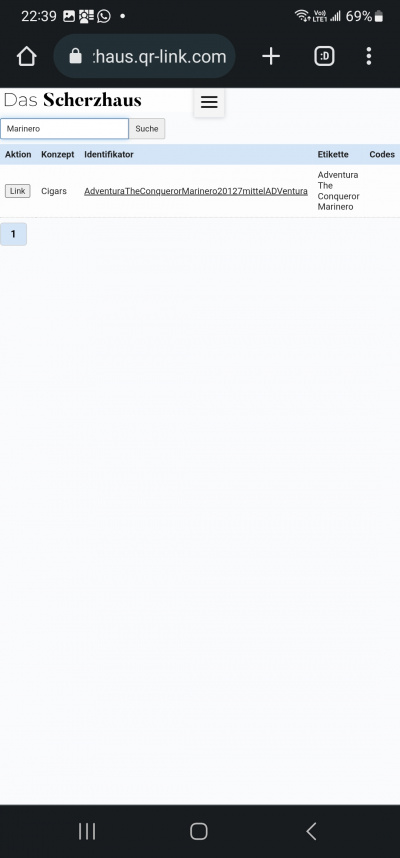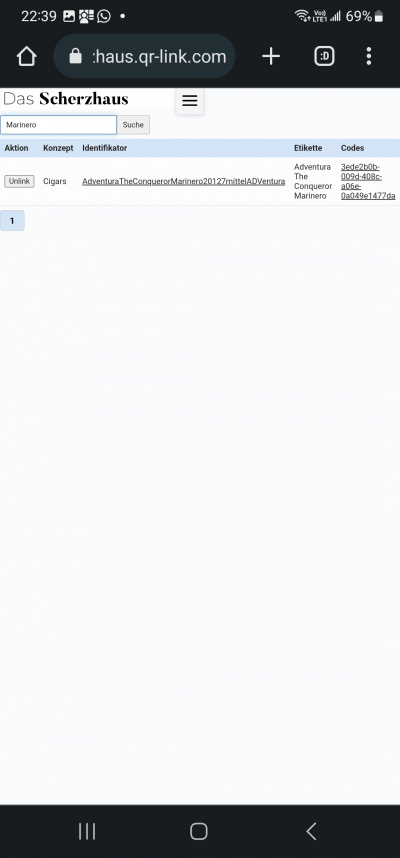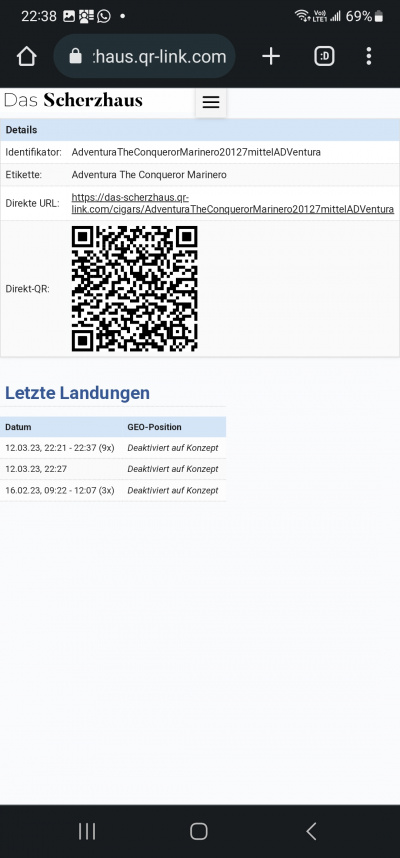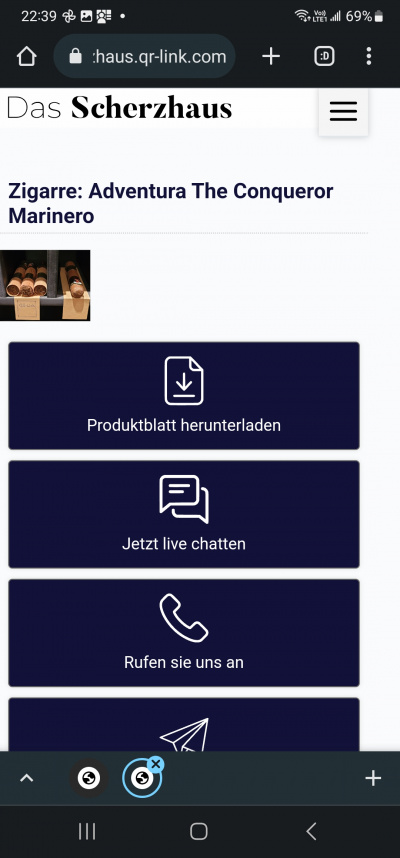QR-Link Checkliste Link und Unlink QR-Code als Linker User, QR Codes mit Daten verbinden
Version vom 13. März 2023, 00:27 Uhr von Roger (Diskussion | Beiträge) (→Linking und Unlinking auf dem Smartphone)
Inhaltsverzeichnis
QR-Link Checkliste, Setup und linking und unlinking von QR-Codes
Linking und Unlinking auf dem Smartphone
- Nach dem Scan eines QR-Link codes, oben rechts auf Linkverwaltung im Menu klicken
- Linkverwaltung klicken - im Menu oben rechts - man sieht den Orginal-Link (native, unveränderbar) und den ersten zugefügten QR-Link. Dieser kann entfernt werden mit "Verknüpfung aufheben"
- Suche nach "Marinero" - Objekt ist noch nicht verbunden
- Suche nach "Marinero" mit Resultaten, Objekt ist verbunden und kann mit "unlink" getrennt werden
- Suche nach Linked und Unlinked Objekten
- Link, Verknüpfung aufheben
- Die zugefügte Verknüpfung ist entfernt
Informationen über das Objekt "Marinero"
- Informationen und Service Buttons wie Emailen, Bestellen, Infos zum Land, Datenblatt etc.
- Informationen zum Objekt "Marinero" mit Datenfeldern als Kundeninformation
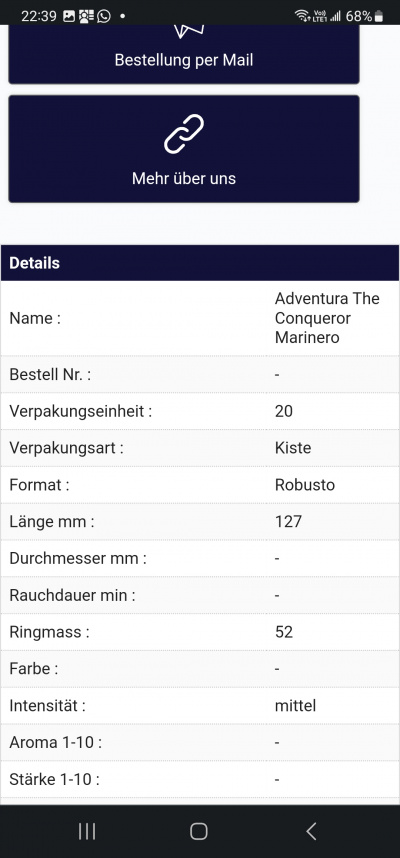
Linking und Unlinking auf dem PC, Laptop, Workstation
Suchbegriffe
QR-Link, QR-Code, QRLink, QRCode, QR Link, QR Code, Tipps